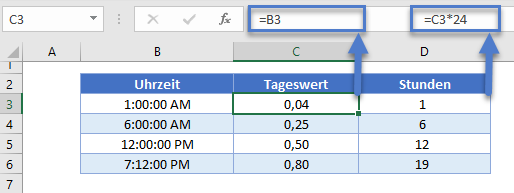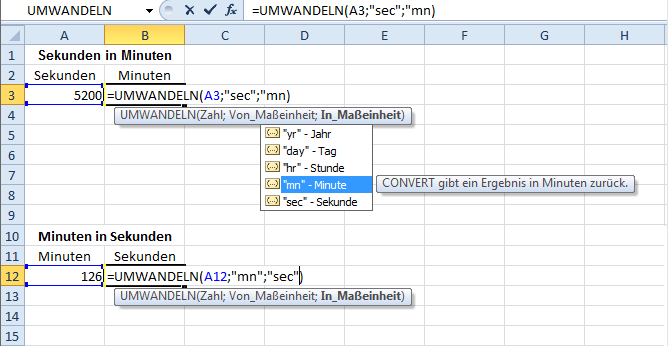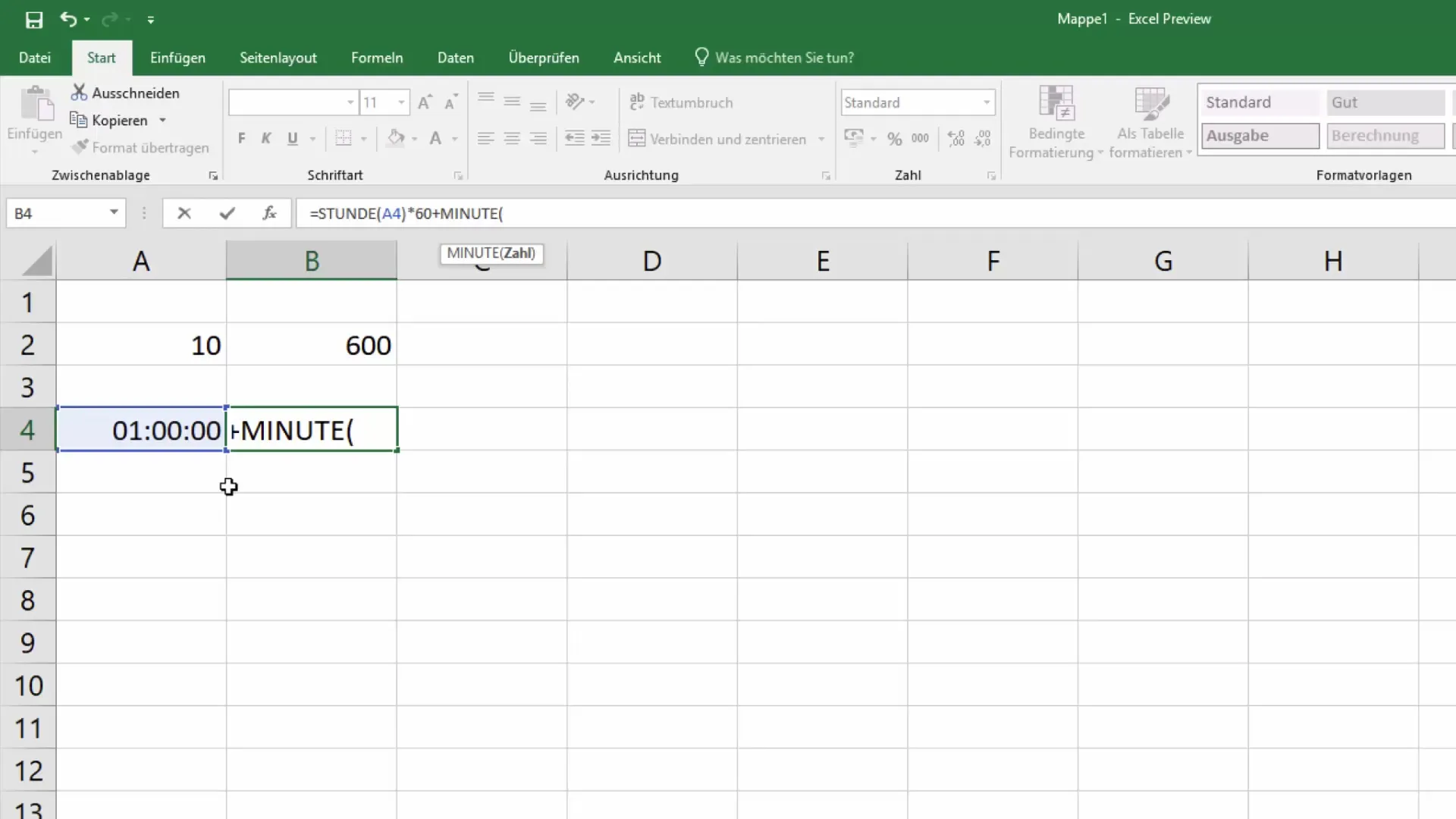Excel Stunden In Tage Stunden Minuten Umrechnen
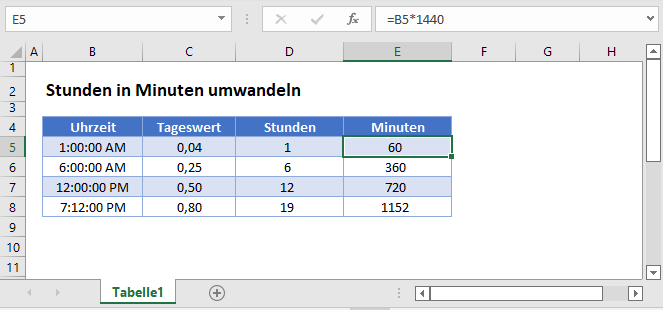
Kennst du das? Du sitzt vor einer Excel-Tabelle, in der Stunden, Tage und Minuten durcheinanderpurzeln, und fragst dich: "War ich wirklich SO lange in diesem Meeting?" Oder: "Habe ich wirklich nur so wenig Urlaub genommen?" Keine Sorge, du bist nicht allein! Die Umrechnung von Stunden, Tagen und Minuten in Excel kann manchmal ganz schön knifflig sein. Aber keine Panik, wir machen das jetzt zusammen ganz easy-peasy.
Warum sollte mich das überhaupt interessieren?
Gute Frage! Stell dir vor, du bist Freelancer und musst deine Arbeitszeit für ein Projekt abrechnen. Oder du bist im Personalwesen und musst die Urlaubsansprüche der Mitarbeiter berechnen. Oder du planst einfach nur ein riesiges Familienfest und willst genau wissen, wie lange du für die Vorbereitung brauchst. Zeit ist Geld (oder zumindest Nerven), und Excel kann dir helfen, den Überblick zu behalten.
Denk an den letzten Marathon, den du (vielleicht nur im Fernsehen) gesehen hast. Die Kommentatoren reden die ganze Zeit von Zwischenzeiten, Kilometerzeiten, und der Gesamtzeit. Stell dir vor, du müsstest das alles manuell umrechnen! Mit Excel geht das ruckzuck.
Die Basics: So rechnet Excel mit Zeit
Das Wichtigste zuerst: Excel behandelt Zeit als Bruchzahl eines Tages. Was bedeutet das? Ganz einfach: 1 Tag ist 1, 12 Stunden sind 0,5 (ein halber Tag), 6 Stunden sind 0,25 (ein Vierteltag) usw. Diese Info ist super wichtig, um zu verstehen, wie die Formeln funktionieren.
Wenn du also in eine Zelle "12:00" eingibst, speichert Excel intern den Wert 0,5. Du kannst das testen, indem du die Zelle formatierst und als Zahl anzeigen lässt.Überraschung!
Stunden in Tage umrechnen: Der einfache Weg
Du hast eine Spalte mit Stundenangaben und möchtest wissen, wie viele Tage das sind? Kein Problem! Teile die Stunden einfach durch 24. Also, wenn in Zelle A1 "24" steht (für 24 Stunden), gib in Zelle B1 "=A1/24" ein. Fertig! Excel zeigt dir jetzt "1" an (für 1 Tag).
Beispiel: Du hast 48 Stunden gearbeitet. Formel: =48/24. Ergebnis: 2 Tage. Simpel, oder?
Stunden und Minuten in Tage umrechnen: Jetzt wird's spannend!
Angenommen, du hast Stunden und Minuten getrennt in zwei Spalten. Sagen wir, in Spalte A stehen die Stunden und in Spalte B die Minuten. Um das Ganze in Tage umzurechnen, brauchst du folgende Formel: =(A1+(B1/60))/24
Erklärung: Wir teilen die Minuten (B1) durch 60, um sie in Stunden umzurechnen, addieren das zu den Stunden (A1) und teilen das Ergebnis dann durch 24, um die Tage zu erhalten.
Beispiel: Du hast 8 Stunden und 30 Minuten gearbeitet. A1 enthält "8", B1 enthält "30". Formel: =(8+(30/60))/24. Ergebnis: 0,354166667 Tage (ungefähr). Das sind also etwas mehr als ein Drittel eines Tages.
Stunden in Stunden und Minuten umwandeln: Für Detailverliebte
Manchmal möchtest du eine Dezimalzahl (z.B. 2,5 Stunden) in Stunden und Minuten aufteilen. Hier kommt die Funktion ZEITWERT ins Spiel.
Angenommen, in Zelle A1 steht "2,5". Gib in Zelle B1 "=A1/24" ein. Formatiere dann die Zelle B1 als "hh:mm". Excel zeigt dir jetzt "02:30" an – also 2 Stunden und 30 Minuten.
Wichtig: Die Formatierung der Zelle ist entscheidend! Ohne die richtige Formatierung zeigt Excel dir nur eine komische Dezimalzahl an.
Tage, Stunden und Minuten kombinieren: Die Königsdisziplin
Jetzt wird's richtig cool! Du hast drei Spalten: Tage (A), Stunden (B) und Minuten (C). Um das Ganze in eine einzige Zahl (in Tagen) umzurechnen, verwendest du folgende Formel: =A1+(B1/24)+(C1/1440)
Erklärung: Wir addieren die Tage (A1), die Stunden geteilt durch 24 (B1/24) und die Minuten geteilt durch 1440 (C1/1440). Warum 1440? Weil es 24 Stunden * 60 Minuten in einem Tag gibt.
Beispiel: Du hast 1 Tag, 5 Stunden und 15 Minuten. A1 enthält "1", B1 enthält "5", C1 enthält "15". Formel: =1+(5/24)+(15/1440). Ergebnis: 1,21875 Tage.
Formatierung ist das A und O
Wie schon erwähnt: Die Formatierung der Zellen ist super wichtig. Klicke mit der rechten Maustaste auf die Zelle, wähle "Zellen formatieren..." und dann unter "Zahl" die Kategorie "Benutzerdefiniert". Hier kannst du verschiedene Formate für Zeit und Datum auswählen oder sogar eigene erstellen.
Probiere zum Beispiel das Format "[h]:mm" aus, um Stunden über 24 anzuzeigen. Oder "d [Tage] hh [Stunden] mm [Minuten]", um eine benutzerdefinierte Anzeige zu erstellen.
Fazit: Keine Angst vor Excel!
Die Umrechnung von Stunden, Tagen und Minuten in Excel mag am Anfang etwas einschüchternd wirken, aber mit den richtigen Formeln und ein bisschen Übung wird das zum Kinderspiel. Und denk dran: Du musst nicht alles auswendig lernen. Speichere dir diesen Artikel ab oder mach dir Notizen, damit du die Formeln immer griffbereit hast. Und jetzt: Viel Spaß beim Rechnen!